Содержание
Тильда для начинающих, мастер — класс с фото, пошагово
Главная » Игрушки своими руками, мастер — классы с выкройками и пошаговыми фото » Тильда
Впервые я познакомилась с Тильдой пару лет назад на каком-то форуме по рукоделию. Эта наивная розовощёкая и такая уютная кукла влюбила меня с первого взгляда. Мне вообще нравится всё такое необычное, винтажное и красивое. Когда-то в юности шила игрушки, поэтому загорелась желанием попробовать смастерить Тильду, ведь ничего сложного в этом нет. Главное – детали и выдержка уникального, характерного только ей, стиля.
Вас также может заинтересовать мастер — класс по изготовлению куклы Тильды-пляжницы, куклы Тильды-малышки или куклы Тильды-овечки, символа нового года 2015.
Моя первая выкройка предназначалась для начинающих кудесниц, но я пользуюсь ей до сих пор, немного изменив и усовершенствовав пропорции. Крупные детали шить проще, чем мелкие, хоть и дольше, особенно руками. Поэтому для начала стоит потренироваться на куклах высокого роста. Как пошить такую Куклу в стиле Тильды, я вам сейчас расскажу.
Как пошить такую Куклу в стиле Тильды, я вам сейчас расскажу.
Нам понадобится несколько лоскутов ткани разного цвета, но обязательно из натуральных волокон. Я ничего не покупала, всё нашлось дома в запасах старой одежды. Для тела и одежды использовала хлопок – белый и в мелких цветочках. В качестве волос подошёл рукав от старого шерстяного свитера, который я распустила, чтобы получить чудные кудряшки. Ещё пригодилось кружево для украшения блузки и обуви Тильды. А также две мелкие пуговицы, тесьма для тех же башмаков, два декоративных цветочка в причёску, тонкая белая лента, чтобы протянуть в панталоны.Эти декоративные мелочи также можно отыскать дома, например срезать пуговицы со старых вещей, отпороть кружева с надоевшей давно блузы. Для работы будут нужны нитки белого, чёрного и красного цвета (у моей Тильды есть рот), румяна, синтепон, ножницы, бумага, ручка, булавки и иголка.
Рабочий процесс
1.На бумаге, обоях или газете нужно нарисовать выкройку будущей Тильды. Оптимальный для первого опыта размер от макушки до краешков ног – 50-60 см. Готовый рисунок вырезать.
Оптимальный для первого опыта размер от макушки до краешков ног – 50-60 см. Готовый рисунок вырезать.
2. Далее берёте ткань, из которой будет сшито тело куклы. Если нет материала подходящего (тёмного бежевого, телесного, светло-коричневого) цвета, можно его таким сделать. Обычный белый хлопок отлично превращается в приятный смуглый цвет, если его замочить на несколько часов в кофе или густом настое чая. Я использовала кофе: хороший эффект и аромат.
3. Все ткани, с которыми будете работать, необходимо выгладить, чтобы не было сгибов и помятостей. На ровное тряпичное полотно накладываете выкройку и обводите её ручкой. Каждой детали требуется по два экземпляра – задняя и передняя части.
4. Вырезать выкройку необходимо не по самому контуру рисунка, а с отступом в 0, 5 см минимум. Этот запас необходим, чтобы после сшивания не растрёпывались края.
5. Когда всё уже раскроено, приходит время сшивать детали. Делать это проще и удобнее обычным прокладочным швом, делая небольшие ровные стежки и следуя по нарисованным на ткани линиям. Низ туловища, руки и ноги у оснований оставляете не зашитыми, чтобы потом набить их через отверстия наполнителем.
Низ туловища, руки и ноги у оснований оставляете не зашитыми, чтобы потом набить их через отверстия наполнителем.
6. Готовые детали необходимо для начала вывернуть. Чтобы это получилось аккуратно, ведь шея и конечности довольно-таки тонкие части, используйте карандаш или ручку, только просовывайте внутрь тупой край. Осторожно и с умеренной плотностью набиваете синтепоном все части тела игрушки, после наполнения отверстия закрепите булавками, чтобы наполнитель не вылез обратно и было удобнее соединять всё вместе.
7. Пришейте руки, ноги пристрочите ровной линией, подвернув немного края на туловище, чтобы не лезли нитки и выглядело эстетично.
8. В районе локтей и коленей куклы необходимо сделать утяжки, чтобы они могли сгибаться (сделайте по несколько ровных стежков, хорошо натягивая нить и прижимая синтепон внутри).
9. Тело готово, теперь осталось его одеть и придать человеческого облика личику. Одежду для Тильды можно шить, руководствуясь собственным вкусом. Стандартный вариант – цветастый сарафан, белые блуза и кальсоны.
Стандартный вариант – цветастый сарафан, белые блуза и кальсоны.
10. Выкройку для кальсон можно сделать по тому же шаблону, что шили куклу, отмерив нужную длину – примерно от линии чуть выше талии и до колена, прибавив в ширине, чтобы они вышли пышными, а не в обтяжку. Штанишки шьют из двух одинаковых деталей, верхний край подворачивают и подшивают, оставляя внутри него полость, а нижние края декорируют кружевом. В отверстие подшитого верха протяните ленту для фиксации кальсон на фигуре Тильды.
11. Блузу можно тоже изготовить из двух одинаковых половинок, которые сшиваются между собой. Я делала немного сложнее – отдельно кроила безрукавку с продольным прорезом на спине для удобства одевания и рукава к ней. Затем сшивала, собирая маленькие складки на рукавах в районе плеч, чтобы сделать их более пышными. Манжеты и воротник, как и кальсоны, декорировала кружевом.
12. Сарафан состоит из верхней и нижней частей. Верх являет собой короткий топ с таким же вертикальным прорезом сзади, края которого немного заходят друг на друга, как и у блузы.
Низ –пышная юбка длиной немного выше колен, для которой необходимо взять ткань шириной в два-три раза превышающей ширину топа, чтобы сделать воланы во время сшивания соединительным петельным швом. Когда топ и юбка будут уже вместе, соедините подол, не забудьте подрубить нижний край.
13. На спине у сарафана должны быть пуговицы для фиксации. Пришейте их, сделайте и обработайте отверстия для застёгивания. Участок вокруг шеи можно или подрубить, или декорировать тонкой светлой лентой.
14. Обувь для Тильды шьют по ножке, а точнее выкройке ножек. Обведите только края, дорисуйте овал. Один оставляете в таком виде, а из другого удаляете кусочек в виде v-образного выреза. Это будет верхняя часть обуви. Перенесите овальные детали на белую ткань, а фигурные на ту, из которой шили сарафан. Вырежьте с отступом и сшейте по контуру подошвы и мыски. Когда выверните, украсьте небольшим кусочком кружева и пуговицей по середине, а сзади прикрепите тесьму достаточной длины для завязок.
15. Кукла уже одета, обута, но безлика и безволоса. Отрежьте кусок от старого вязанного шерстяного свитера и начинайте делать волосы. Распуская его, вы получите волнистую нить. Я решила, что бледно-розовый цвет волос моей Тильде будет к лицу, поэтому выбрала именно такой.
Когда надёргаете достаточно ниток для хорошей шевелюры, разрежьте их на пряди одинаковой длины и пришейте к голове Тильды по середине, разделяя их швом на пробор.
16. Чёрными нитками вышейте две заметные точки на лице Тильды – это её глаза. Обычно у этих кукол нет рта, но я решила, что с ним моя девочка будет симпатичнее, поэтому сделала её красными нитками милую улыбку. При помощи любых румян, имеющихся в косметичке, делаем кукле румяные щёчки.
17. Завершающий этап – причёска. Возьмите пару миниатюрных декоративных бантов, лент или цветков, разделите кудри на две части и завяжите два хвоста.
Вот такая немного современная Тильда у меня получилась, сидит на тумбе возле телевизора и украшает собой нашу гостиную.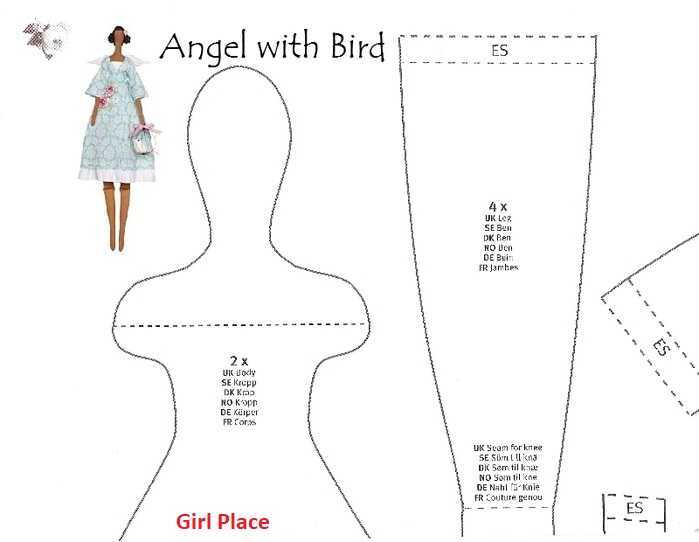
Если следовать моему мастер-классу, соблюдать основные принципы работы, но не забывать проявлять фантазию, наверняка и у вас дома очень скоро появится её сестричка, такая же милая и позитивная, а главное, сделанная своими руками и с душой.
Автор: Виктория Ерёменко (Петраш)
Рукодельница из Староюрьева рассказала, как сшить куклу Тильду
Лента новостей
карточек: 52 января , 10:02
Жительница Староюрьева Елена Якунина занимается пошивом кукол в технике «тильда» уже пять лет и стала автором более 60 изделий. Сегодня она предлагает мастер-класс по пошиву Снегурочки и Деда Мороза.
1Подготовка работе
Инструменты и материалы:
- выкройка (можно скачать в интернете)
- ткань телесного цвета
- красный и белый флис
- синтепон
- бумага
- ручка
- румяна
- нитки, ножницы, иголки, булавки
– Если нет материала подходящего цвета (тёмного бежевого, телесного, светло-коричневого), можно взять обычный белый хлопок и замочить на несколько часов в кофе или густом настое чая.
Ткань после такой процедуры приобретёт приятный смуглый оттенок, – советует Елена.
2Выкраивание деталей
Подготовленные ткани следует тщательно прогладить, чтобы не было сгибов и помятостей. Затем сложить пополам лицевой стороной внутрь. Для надёжности закрепить её по краям булавками, обвести вырезанные шаблоны туловища и головы, рук и ног.
Не вырезая детали, прошить ткань по намеченным линиям. Те места, где на шаблоне был пунктир, оставить непрошитыми. После этого вырезать детали, немного отступая от швов.
Вывернуть детали на лицевую сторону. Для удобства работы вставить в отверстие трубочку, а с другого края – кончик деревянной палочки. Аккуратно вывернуть деталь так, чтобы она оказалась на палочке.
3Набивка деталей синтепоном
Плотно набить детали наполнителем, проталкивая его палочкой. Ближе к отверстиям уменьшать плотность набивки, поскольку в этих местах будут швы.
Вставить верхние части ног в туловище, зафиксировать булавками для удобства и пришить.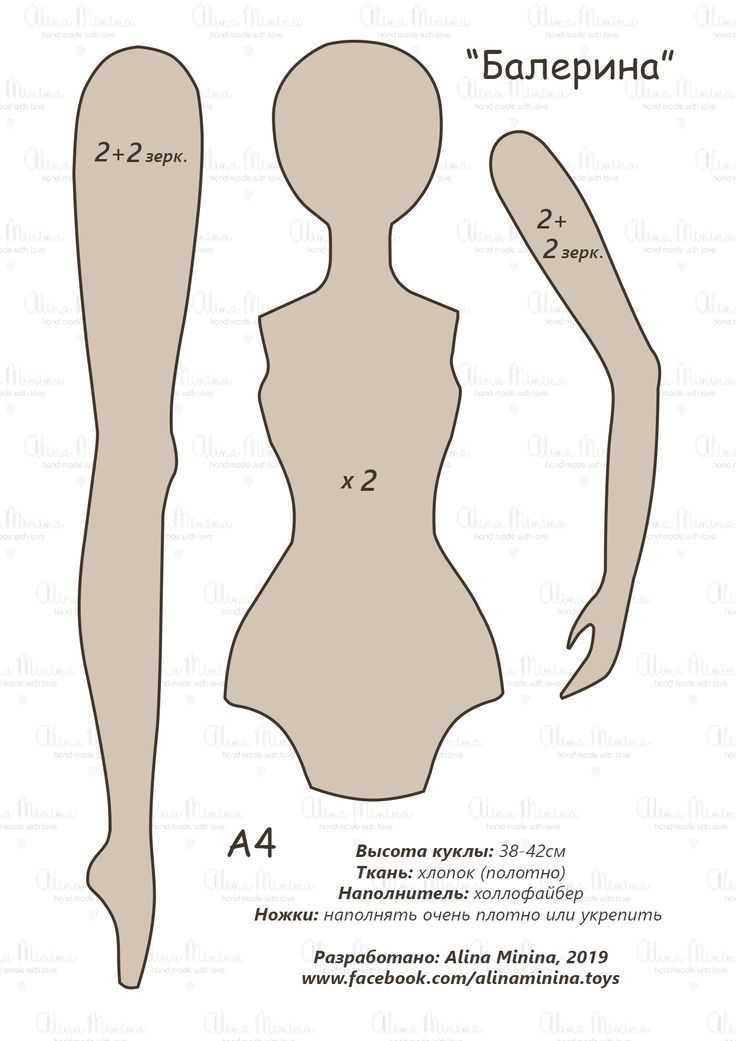
По бокам от шеи куклы приложить руки и пришить их к туловищу. В районе локтей и коленей куклы сделать утяжки, чтобы они могли сгибаться. Для этого выполнить по несколько ровных стежков, хорошо натягивая нить и прижимая синтепон.
4 Изготовление волос Тильды
Причёска для Тильды очень важна и должна соответствовать её общему образу.
В продаже есть особые нити для этого, но они очень дорогие, поэтому можно заменить их любой пряжей или шерстью. Отлично подойдут и нитки мулине, и даже распущенная атласная лента. Волосы из толстой пряжи и скрученной в жгуты шерсти можно завивать и укладывать в интересные прически, заплетать в косы.
Нити можно пришить, вшить в парик или приклеить. Самый простой способ изготовления волос: взять шерстяную пряжу белого цвета. Длину будущей причёски отмерить от макушки куклы до предполагаемого места окончания прядей. Эту цифру увеличить вдвое.
Толщина мотка регулируется таким образом, чтобы шерсть позже смогла покрыть всю голову Тильды, при этом лучше избегать излишней густоты.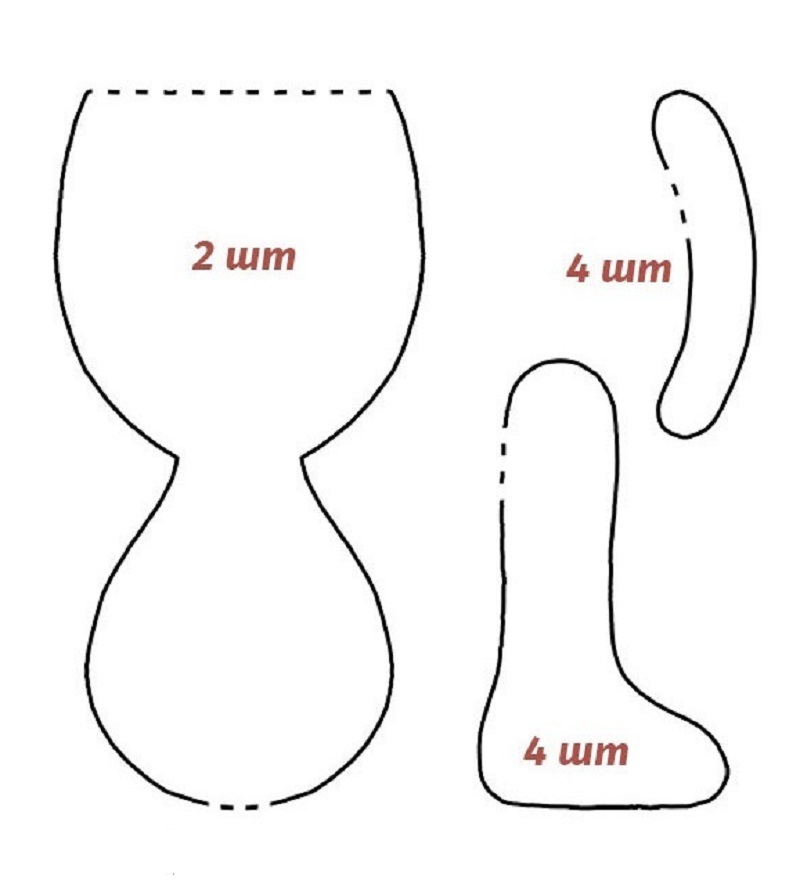
5Пошив наряда для куклы
Чаще всего для одежды используют различные виды хлопковой и льняной материи, трикотаж, габардин, флис.
Начинающим лучше не приобретать специально отрезы дорогих тканей для изготовления куколки, а пошить наряд из лоскутов, которые есть под рукой. Единственное, что может нарушить гармонию наряда – крупный рисунок. Это главное, что нужно учитывать при выборе принта ткани.
Например, шубки, валеночки и шапочки для Деда Мороза и Снегурочки сшиты из белого и красного флиса. Остаётся только нарисовать маленькие глазки и нанести румяна.
рукоделиепошив куклы
Автор:Наталья Стребкова
Как сделать тильду на «N» на испанском языке на клавиатуре | Small Business
В отличие от знаков ударения, которые просто определяют произношение, добавление тильды поверх буквы n в испанском языке фактически образует другую букву, называемую eñe . eñe встречается во всех видах распространенных испанских слов, таких как «Español», «año», «campagña», и многих других. Ваша компания может заниматься производством и печатью важных деловых документов на испанском языке, и в этом случае необходимо соблюдать правильное написание слов, содержащих 9 символов.0007 eñe важно. Даже если вы говорите по-испански, набрать eñe своевременно и эффективно не всегда просто, особенно если вы используете обычную клавиатуру в США, а не испанскую клавиатуру.
Ваша компания может заниматься производством и печатью важных деловых документов на испанском языке, и в этом случае необходимо соблюдать правильное написание слов, содержащих 9 символов.0007 eñe важно. Даже если вы говорите по-испански, набрать eñe своевременно и эффективно не всегда просто, особенно если вы используете обычную клавиатуру в США, а не испанскую клавиатуру.
Вот наиболее распространенные и полезные способы вы можете добавить тильду к букве n на клавиатуре, чтобы вы могли эффективно и точно составлять документы, используя правильное написание испанских слов.
Как набрать N с тильдой
Как набрать eñe или n с тильдой, зависит от типа используемого компьютера, но есть несколько разных методов для обоих PC и Mac чтобы добавить пресловутый n с закорючкой .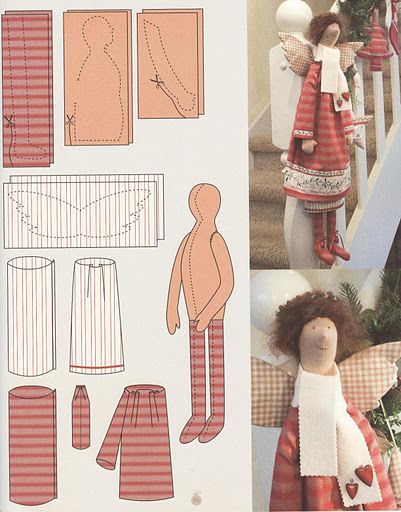 Независимо от того, работает ли ваш бизнес на ПК или на Mac, это не очевидный ответ, поскольку ни один из форматов в США не поддерживает n с тильдой на самой клавиатуре. Для начала начнем с ПК .
Независимо от того, работает ли ваш бизнес на ПК или на Mac, это не очевидный ответ, поскольку ни один из форматов в США не поддерживает n с тильдой на самой клавиатуре. Для начала начнем с ПК .
Как сделать N с помощью тильды на ПК
Существует несколько различных методов, которые должны работать для создания eñe на ПК. Первый — это метод Control , но это более новое дополнение, которое может применяться только при обработке документов в Microsoft Office. Другой метод Numlock , который требует немного больше информации, но должен работать с большинством компьютеров.
Метод управления
Чтобы создать eñe с помощью метода управления, начните с удерживания кнопки Control . Затем выберите клавишу тильды , , которая, как вы знаете, выглядит как ~ и обычно находится в верхнем левом углу большинства клавиатур. Наконец, нажмите одновременно букву n и eñe 9Должно появиться 0010, превратив вашу обычную букву n в n с тильдой. Если вы хотите создать прописную версию, удерживайте клавишу Shift при нажатии на букву n, и должны появиться прописные Ñ .
Наконец, нажмите одновременно букву n и eñe 9Должно появиться 0010, превратив вашу обычную букву n в n с тильдой. Если вы хотите создать прописную версию, удерживайте клавишу Shift при нажатии на букву n, и должны появиться прописные Ñ .
Если по какой-то причине у вас нет n с волнистой линией, когда вы выполняете вышеперечисленное, попробуйте еще раз, но обязательно удерживайте клавиши управления и тильды все время, не отпуская слишком быстро. Это новый метод, поэтому, если он все еще не работает, возможно, у вас более старая версия 9.0007 Windows или Microsoft Office . В этом случае для вас должен работать метод numlock , который подключается к ASCII-коду , встроенному в каждый компьютер .
Код ASCII
Термин ASCII относится к Американскому стандартному коду для обмена информацией , который является стандартным методом кодирования, используемым во всех компьютерах и других телекоммуникационных устройствах. По сути, код ASCII гарантирует, что каждый текстовый символ на вашей клавиатуре сопоставляется с соответствующим трехзначным числом. Это означает, что вы можете получить доступ к любому символу с клавиатуры, нажав соответствующий трехзначный код.
По сути, код ASCII гарантирует, что каждый текстовый символ на вашей клавиатуре сопоставляется с соответствующим трехзначным числом. Это означает, что вы можете получить доступ к любому символу с клавиатуры, нажав соответствующий трехзначный код.
Код ASCII встроен в большинство компьютеров PC и особенно полезен для быстрой вставки необычных символов, которые могут не иметь собственных клавиш на встроенной клавиатуре вашего компьютера. Это требует определенных знаний и запоминания кодов, поэтому это не всегда самый удобный метод. Для одноразового запоминания символов, таких как eñe , это должно подойти.
Также важно отметить, что вы не можете получить доступ к Код ASCII из вашего обычного верхнего ряда цифр. Вместо этого вам нужно использовать цифровую клавиатуру.
Метод Numlock
Начните с открытия документа, над которым вы сейчас работаете. Затем нажмите кнопку Num Lock на клавиатуре, чтобы включить Num Lock . Обычно есть какой-то индикатор, указывающий, что он включен, а не выключен. Теперь поместите курсор в то место, где вы планируете вставить эне.
Затем нажмите кнопку Num Lock на клавиатуре, чтобы включить Num Lock . Обычно есть какой-то индикатор, указывающий, что он включен, а не выключен. Теперь поместите курсор в то место, где вы планируете вставить эне.
Далее, чтобы получить доступ к коду ASCII , , вам нужно нажать и удерживать клавишу Alt . Это позволит вам ввести соответствующий номер, установленный на цифровой клавиатуре, который соответствует любому специальному символу, который вы хотите вставить. В данном случае eñe.
В ASCII для нижнего регистра eñe числовой код равен 164 . Итак, в вашем текстовом процессоре вы должны нажмите и удерживайте Alt , пока не закончите вводить число 164 на цифровой клавиатуре, чтобы появилось – . Чтобы вставить верхний регистр eñe, или Ñ, , удерживайте Alt и наберите 165. Метод является хорошей альтернативой, если на вашем компьютере не установлена последняя версия метода управления.
Метод является хорошей альтернативой, если на вашем компьютере не установлена последняя версия метода управления.
Как сделать N с помощью тильды на Mac
Теперь пришло время рассмотреть, как создать eñe на Mac. Если вы работаете на Mac с типичной для США раскладкой клавиатуры , это должно быть довольно просто. Аналогично методу управления, на Mac вы будете использовать кнопку Option вместо Control.
Для начала откройте текстовый процессор и нажмите Option , а также букву n . Он должен создать этот символ: ˜ Вместо н с закорючкой это закорючка без н. Нет, вы не сделали что-то не так, программисты называют это мертвой клавишей , и это означает, что вам нужно ввести букву, которую вы хотите использовать с тильдой — в данном случае , буква н.
Попробуйте еще раз. Удерживайте Option и букву n, а затем снова введите n . eñe теперь должны заполниться под тильдой. По сути, вы говорите своей клавиатуре добавить тильду, за которой следует буква, которую вы хотите добавить под ней (хотя технически это разные ключи) . Чтобы создать заглавную букву eñe или Ñ, , примените тот же метод, только когда вы набираете букву n во второй раз, удерживайте Shift , чтобы сделать ее прописной.
Другие испанские символы на Mac
Если вы хотите добавить другие испанские символы в свои документы с вашего Mac, вы можете использовать тот же метод мертвого ключа, но с изюминкой. Скажем, вы хотите создать e с акцентными знаками, вот так: é . Удерживайте Option, а затем нажмите букву e . Появится ударение, , но под ним не будет буквы e, как таковой: ´ Нажмите e еще раз, и буква e заполнится под ударением, создав e с ударением.
Но скажем, вы хотите вставить букву á. Если вы держите Option и букву a, появится: å. Это другой символ. Вместо этого на любая гласная, на которую вы хотите добавить ударение , удерживайте Option и букву e, а затем введите гласную. Например, чтобы ввести á, удерживайте Option и букву e и , затем введите , и вы создадите á.
Хотя может показаться, что вы создадите e и знак ударения , доступ к символу знака ударения кодируется нажатием Option 4 0 и 0 и0004
Метод копирования и вставки
В крайнем случае, конечно, всегда можно скопировать eñe из другого документа или ресурса. Однако, если вы составляете большое количество документов на испанском языке, это может стать громоздким и утомительным, чтобы постоянно обращаться к другому документу для нужного вам символа.
Однако, если вы составляете большое количество документов на испанском языке, это может стать громоздким и утомительным, чтобы постоянно обращаться к другому документу для нужного вам символа.
Мы рекомендуем запомнить правильные нажатия клавиш, чтобы вы могли легко и быстро вставлять eñe в любой документ, который вы пишете.
Запрограммируйте испанскую клавиатуру
Если вы говорите по-испански и постоянно используете испанские буквы, настройка вашей клавиатуры на испанскую клавиатуру может быть наиболее эффективной для вас. Чтобы настроить это, вы сначала должны зайти в свои Настройки или Системные настройки , в зависимости от того, какой у вас компьютер (Mac или ПК). Направления для каждого немного отличаются.
Испанская клавиатура для ПК
В меню «Пуск» нажмите Настройки и выберите раздел Время и язык . Оттуда перейдите в раздел «Регион и язык» и нажмите «Параметры» в разделе «Английский», чтобы «Добавить клавиатуру». T здесь должна быть возможность выбрать Испанский . Выберите его и нажмите OK.
Оттуда перейдите в раздел «Регион и язык» и нажмите «Параметры» в разделе «Английский», чтобы «Добавить клавиатуру». T здесь должна быть возможность выбрать Испанский . Выберите его и нажмите OK.
Испанская клавиатура для Mac
Выберите раздел Системные настройки и найдите значок с названием Клавиатура . Оттуда вы можете редактировать свою клавиатуру с Раздел Источники ввода . Здесь вы можете добавить испанскую клавиатуру, щелкнув + знак , чтобы добавить испанский в качестве дополнительной опции. После того, как вы выбрали испанский язык, нажмите Добавить. Если вы установите флажок Показать меню ввода в строке меню , теперь вы сможете выбирать между испанской и английской клавиатурами в верхней панели вашего Mac.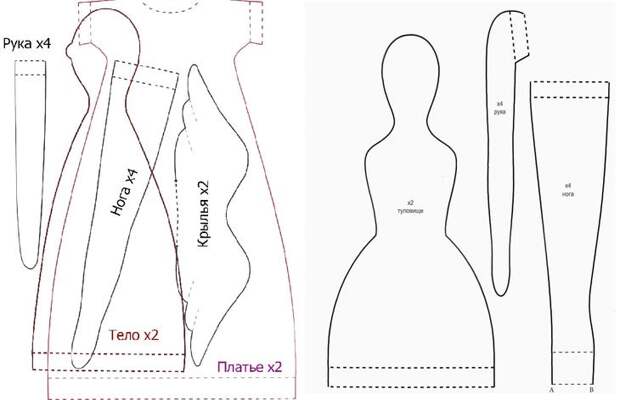
Если вы не выбрали параметр Показать меню ввода в строке меню, вам придется запомнить нажатия клавиш, необходимые для переключения между ними.
Разница между испанской и английской клавиатурами
Большая разница между испанской и английской клавиатурами заключается в том, что ваша клавиша апострофа больше не будет работать одинаково. Вместо этого ключ апострофа будет немедленно соотнесен с любой гласной, следующей за ним. Подобно методу Option и e на Mac, каждый раз, когда вы нажимаете клавишу апострофа, а затем гласную, к ней добавляется ударение. Если вы действительно хотите использовать апостроф, используйте клавишу дефиса рядом с вашим 0.
Чтобы создать eñe на испанской клавиатуре, нажмите клавишу с точкой с запятой . Если вы хотите использовать фактическую точку с запятой, нажмите и удерживайте Shift , когда вы нажимаете клавишу запятой .
Если вы хотите использовать умлаут или ü , клавиша кавычек будет работать так же, как и клавиша апострофа. Чтобы использовать кавычки, удерживайте Shift , а затем число 2.
Как сделать символ тильды с помощью клавиатуры? — Веб-ноты
Символ тильды ~ является частью стандартной раскладки клавиатуры английского языка США и сочетается с клавишей обратной кавычки `. Вы можете найти этот символ в верхнем левом углу клавиатуры сразу под клавишей выхода. Просто нажмите клавиши «Shift + Tilde», чтобы вставить символ тильды в ваши документы. Однако многие современные ноутбуки и раскладки клавиатуры не имеют этой клавиши. Если вы часто используете символ тильды, вот как вы можете сделать это с помощью сочетаний клавиш. Поскольку большинство этих сочетаний клавиш и параметров являются общими по своей природе, вы можете использовать их в своих документах, чатах и в любом приложении.
Below is the overall summary of keyboard shortcuts to make tilde symbol:
| Symbol Name | Tilde |
| Alt Code (Windows) | Alt + 0126 |
| Alt + X (Word) | 007E + Alt + X |
| Ярлык Mac | Option + 007E |
| HTML Entity Decimal | ~ |
| HTML-сущность Шестнадцатеричный | ~ |
| CSS Value | \007E |
| JS Value | \u007E |
| Decimal | 126 |
| Hexadecimal | 007E |
| Unicode Point | U+007E |
Сделать символ тильды в Windows
Вы можете использовать один из следующих способов, чтобы вставить символ тильды в компьютеры Windows.
- Альтернативный десятичный код — если у вас длинная клавиатура с отдельной цифровой панелью, то это самый простой способ. Просто поместите курсор в то место, куда вы хотите вставить символ, и нажмите «Alt + 0126». На некоторых машинах вам может понадобиться использовать клавишу AltGr и использовать три цифры без начального нуля.
- Быстрый доступ к шестнадцатеричному коду — если вы хотите часто вставлять символ в документы Microsoft Word, альтернативным вариантом является использование эквивалента шестнадцатеричного кода, например «007E Alt + X». Это не требует отдельной цифровой клавиатуры и работает только в документах Word в Windows.
- Использование приложения «Карта символов» — используйте поиск Windows, чтобы найти и открыть приложение «Карта символов». Используя это приложение, вы можете искать символ тильды и вставлять его в любое место текстового поля. Сначала измените шрифт на Arial, затем введите 007E в текстовом поле «Перейти к Unicode» и нажмите клавишу ввода.
 Это выделит символ тильды, который вы можете выбрать, а затем скопировать в буфер обмена. После копирования вы можете вставить символ в любое приложение, вставив его с помощью клавиш «Control + V».
Это выделит символ тильды, который вы можете выбрать, а затем скопировать в буфер обмена. После копирования вы можете вставить символ в любое приложение, вставив его с помощью клавиш «Control + V».
Найти символ тильды в приложении «Карта символов»
Создать символ тильды в macOS
Как и в Windows, вы можете использовать следующие методы для вставки символа тильды в документы macOS, такие как Pages и Keynote.
- Шестнадцатеричный ярлык — нажмите клавиши «option + 007E», чтобы сделать символ тильда ~ на Mac. Однако для использования этого метода вам необходимо сначала переключить языковой ввод на шестнадцатеричный ввод Unicode. Хорошая часть заключается в том, что этот метод будет работать со всеми приложениями, включая сторонние приложения, такие как Word для Mac.
- Использование приложения «Просмотр символов» — альтернативный вариант вставки символа тильды на Mac — использование приложения «Просмотр символов». Нажмите клавиши «Command + Control + Shift», чтобы открыть приложение.
 Введите «тильда» в поле поиска, чтобы найти все связанные символы, и дважды щелкните символ тильды, чтобы вставить его в документ. Преимущество этого метода в том, что вы можете просматривать и вставлять множество вариантов шрифта. Однако варианты шрифта будут работать только в собственных приложениях Mac, таких как Pages, и все варианты шрифта будут создавать один и тот же символ тильды в Word для Mac и других сторонних приложениях.
Введите «тильда» в поле поиска, чтобы найти все связанные символы, и дважды щелкните символ тильды, чтобы вставить его в документ. Преимущество этого метода в том, что вы можете просматривать и вставлять множество вариантов шрифта. Однако варианты шрифта будут работать только в собственных приложениях Mac, таких как Pages, и все варианты шрифта будут создавать один и тот же символ тильды в Word для Mac и других сторонних приложениях.
Вставка тильды в Mac с помощью средства просмотра символов
Создание символа тильды в документах Wed
Также легко создать символ тильды в веб-документах с помощью управляющих объектов в HTML или CSS. Чтобы вставить символ в HTML, используйте либо десятичный эквивалент, либо шестнадцатеричный код, как указано в следующем формате:
~
<промежуток>E; Если вы хотите использовать CSS, используйте следующий код:
li:before {
содержимое:\1EF9;
} Вы можете использовать любые теги HTML вместо span и li, использованных в приведенных выше примерах.
Использование символа тильды
Использование символа тильды зависит от цели. Вот некоторые из популярных способов использования символа тильды и других вариантов.
- Приблизительно это наиболее распространенное значение символа тильды, например, ~5 означает примерно 5.
- Символ тильды также используется для обозначения диапазона, например, от 3 до 8.
- В Unix тильда означает домашний каталог пользователя.
- Тильда является частью многих языков для создания специальных символов с такими тонами, как Ễ и ỹ.
- В математике используется в значении того же порядка, что и X~Y.
Другие символы тильды
Как упоминалось выше, тильда используется во многих языках для создания диакритических букв. В наших предыдущих статьях мы объясняли, как набирать все эти специальные языковые буквы, используя сочетания клавиш с альтернативным кодом в Windows и Mac. Помимо этих языковых букв, символ тильды имеет различные связанные символы и варианты, используемые для разных целей. В таблице ниже приведен список других символов тильды, которые вы можете ввести с помощью сочетаний клавиш с альтернативным кодом.
В таблице ниже приведен список других символов тильды, которые вы можете ввести с помощью сочетаний клавиш с альтернативным кодом.
Как упоминалось выше, вы можете использовать ярлыки с альтернативным кодом в Windows, в то время как шестнадцатеричный код можно использовать в Windows Word (в формате 02DC Alt + X) и приложениях Mac (в формате option + 02DC).
| Symbol | Name | Alt Code | Hex Code | |||
|---|---|---|---|---|---|---|
| ˜ | Small Tilde | Alt + 732 | 02DC | |||
| ˷ | Modifier Letter Low Tilde | Alt + 759 | 02F7 | |||
| ̃ | Combining Tilde | Alt + 771 | 0303 | |||
| ̰ | Combining Tilde Below | Alt + 816 | 0330 | |||
| ̴ | Combining Tilde Overlay | Alt + 820 | 0334 | |||
| .0425 Alt + 842 | 034A | |||||
| ͠ | Combining Double Tilde | Alt + 864 | 0360 | |||
| ∼ | Tilde Operator | Alt + 8764 | 223C | |||
| ∽ | Reversed Tilde | Alt + 8765 | 223D | |||
| ≁ | Not Tilde | Alt + 8769 | 2241 | |||
| ≂ | Minus Tilde | Alt + 8770 | 2242 | |||
| ≋ | Triple Tilde | Alt + 8779 | 224B | |||
| ⋍ | Reversed Tilde Equals | Alt + 8909 | 22CD | |||
| ⥲ | Tilde Operator Above Rightwards Arrow | Alt + 10610 | 2972 | |||
| ⥳ | Leftwards Arrow Above Tilde Operator | Alt + 10611 | 2973 | |||
| ⥴ | Rightwards Arrow Above Tilde Operator | Alt + 10612 | 2974 | |||
| ⧤ | Equals Sign and Slanted Parallel with Tilde Above | Alt + 10724 | 29E4 | |||
| ⨤ | Plus Sign with Tilde Above | Alt + 10788 | 2A24 | |||
| ⨦ | Plus Sign with Tilde Below | Alt + 10790 | 2A26 | |||
| ⩪ | Tilde Operator with Dot Above | Alt + 10858 | 2A6A | |||
| ⩫ | Tilde Operator with Rising Dots | Alt + 10859 | 2A6B | |||
| ⩳ | Equals Sign Above Tilde Operator | Alt + 10867 | 2A73 | |||
| ⫇ | Подмножество вышеуказанного оператора тильды | Alt + 10951 | 2AC7 | |||
| ⫈ | Надмножество вышеуказанного оператора тильды 2 | |||||
| ⫳ | Parallel With Tilde Operator | Alt + 10995 | 2AF3 | |||
| ⭁ | Reverse Tilde Operator Above Leftwards Arrow | Alt + 11073 | 2B41 | |||
| ⭇ | Reverse Оператор тильда над стрелкой вправо | Alt + 11079 | 2B47 | |||
| ⭉ | Оператор тильда над стрелкой влево | Alt + 11081 | ||||
| ⭋ | Leftwards Arrow Above Reverse Tilde Operator | Alt + 11083 | 2B4B | |||
| ⭌ | Rightwards Arrow Above Reverse Tilde Operator | Alt + 11084 | 2B4C | |||
| ⸛ | Tilde С кольцом выше | ALT + 11803 | 2E1B | |||
| ⸞ | Тильда с точкой выше | ALT + 11806 | 2E1E1E1E1E1E1E1E1E1E1E1E1E1E1E1E1E1E1E1E1E1E1E1E1E1E1E1E1E1E1E1E1E1E1E1E1E1E1E1E1E1E1E1E1E1E1E1E1E1E1E1E1E1E1E1E1E1E1E1E1E1E1E1E1E1.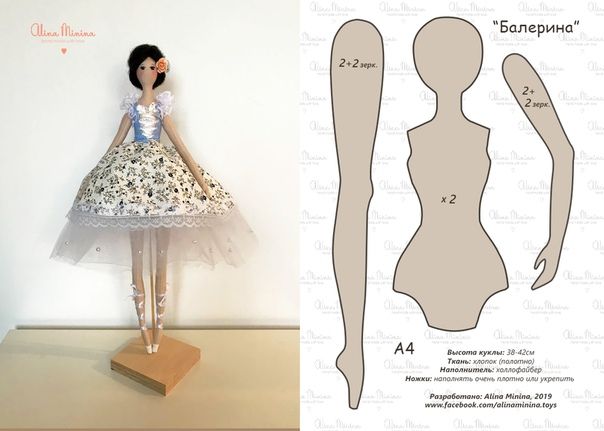 0426 0426 | Tilde With Dot Below | Alt + 11807 | 2E1F |
| ⸯ | Vertical Tilde | Alt + 11823 | 2E2F | |||
| ~ | Fullwidth Tilde | Alt + 65374 | FF5E |
Двойная тильда и другие математические символы тильды
Существует множество связанных с тильдой символов, используемых для целей приближения, таких как ≈ и ≉. Однако эти символы называются «равно» в математическом контексте и не включают тильду в свои имена. Например, двойная тильда используется для аппроксимации, например ≈10. Однако в Юникоде это называется символом «почти равно» с кодовой точкой U+8776. Точно так же двойная тильда с символом креста ≉ означает «почти не равно», имеющему кодовую точку U+8777. Вы можете просмотреть полный список альтернативных кодов для математических символов, чтобы получить ярлыки для этих символов.
Создание символа тильды на смартфонах
На устройствах Android и iPhone для вставки символа тильды можно использовать клавиатуру по умолчанию.

 Ткань после такой процедуры приобретёт приятный смуглый оттенок, – советует Елена.
Ткань после такой процедуры приобретёт приятный смуглый оттенок, – советует Елена.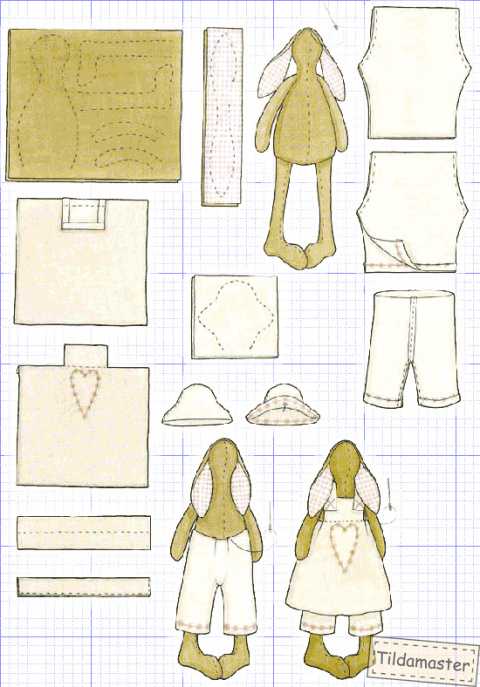 Это выделит символ тильды, который вы можете выбрать, а затем скопировать в буфер обмена. После копирования вы можете вставить символ в любое приложение, вставив его с помощью клавиш «Control + V».
Это выделит символ тильды, который вы можете выбрать, а затем скопировать в буфер обмена. После копирования вы можете вставить символ в любое приложение, вставив его с помощью клавиш «Control + V». Введите «тильда» в поле поиска, чтобы найти все связанные символы, и дважды щелкните символ тильды, чтобы вставить его в документ. Преимущество этого метода в том, что вы можете просматривать и вставлять множество вариантов шрифта. Однако варианты шрифта будут работать только в собственных приложениях Mac, таких как Pages, и все варианты шрифта будут создавать один и тот же символ тильды в Word для Mac и других сторонних приложениях.
Введите «тильда» в поле поиска, чтобы найти все связанные символы, и дважды щелкните символ тильды, чтобы вставить его в документ. Преимущество этого метода в том, что вы можете просматривать и вставлять множество вариантов шрифта. Однако варианты шрифта будут работать только в собственных приложениях Mac, таких как Pages, и все варианты шрифта будут создавать один и тот же символ тильды в Word для Mac и других сторонних приложениях.